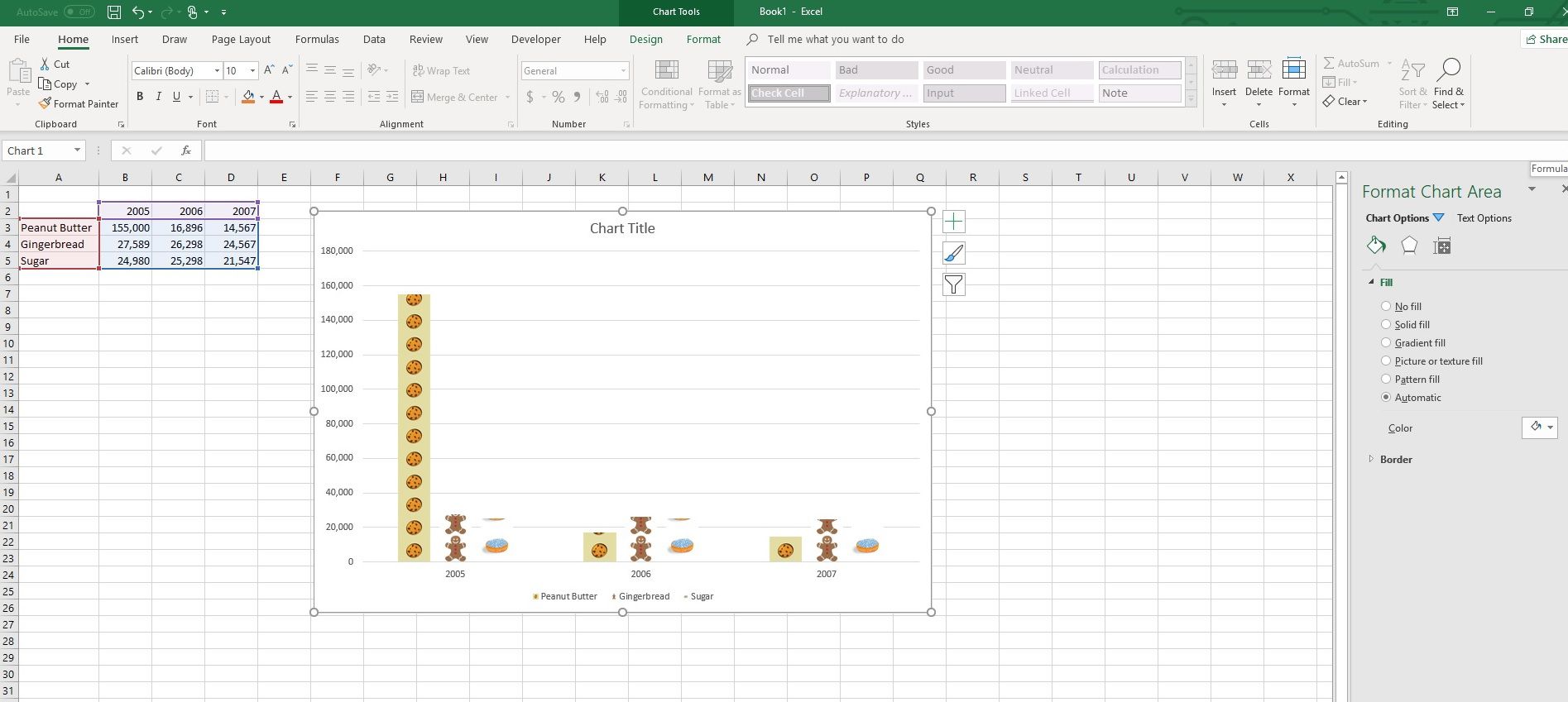Mitä tietää
- Valitse dataa sisältävät solut. Valita Lisää > Lisää pylväs- tai pylväskaavio in Graafinen ryhmä. Valita 2-D klusteroitu sarake pylväskaaviota varten.
- Kaksoisnapsauta tietopalkkia. Valita Muotoile tietosarja > Täyttövaihtoehdot > Kuva tai tekstuuritäyttö. Etsi kuva ja valitse Lisää.
- Valita Pino korvataksesi valitsemasi palkin värin kuvakkeella. Toista prosessi erivärisille tangoille.
Tässä artikkelissa kerrotaan, kuinka kuvake lisätään pylväskaavioon Excelissä, mukaan lukien opetusohjelma tietojen syöttämiseen, yksinkertaisen pylväskaavion luomiseen ja kuvan lisäämiseen kaavioon kuvakkeen luomiseksi. Opetusohjelma koskee Microsoft Excel 2019, 2016, 2013, 2010, Excel 2019 for Mac, Excel 2016 for Mac ja Excel 2011 for Mac.
Kuvan luominen: opetusohjelmatiedot
Microsoft Excelissä kuvake käyttää kuvia numeerisen datan esittämiseen kaaviossa tai kaaviossa. Toisin kuin tavalliset kaaviot, kuvake (joskus kutsutaan kuvakkeeksi) sisältää kuvia, jotka korvaavat esityksissä useimmin näkyvät värilliset sarakkeet tai palkit. Voit seurata tätä opetusohjelmaa avaamalla uuden laskentataulukon Excelissä ja kirjoittamalla seuraavat tiedot viitattuihin soluihin.
- Tulla sisään maapähkinävoi solussa A3.
- Tulla sisään piparkakku solussa A4.
- Tulla sisään Sokeri solussa A5.
- Tulla sisään 2005 solussa B2.
- Tulla sisään 15 500 solussa B3.
- Tulla sisään 27,589 solussa B4.
- Tulla sisään 24 980 solussa B5.
- Tulla sisään 2006 solussa C2.
- Tulla sisään 16,896 solussa C3.
- Tulla sisään 26,298 solussa C4.
- Tulla sisään 25.298 solussa C5.
- Tulla sisään 2007 solussa D2.
- Tulla sisään 14,567 solussa D3.
- Tulla sisään 24,567 solussa D4.
- Tulla sisään 21,547 solussa D5.
Luo pylväskaavio
Seuraava vaihe on luoda standardi pylväskaavio.
- Valitse solut vetämällä A2 – D5.
- Valitse Lisää.
- Valitse Lisää pylväs- tai pylväskaavio in Graafinen ryhmä.
- Valitse 2-D klusteroitu sarake.
- Peruspylväskaavio luodaan ja sijoitetaan laskentataulukkoon.
Lisää kuva kaavioon
Lisää sitten kuva kaavioon, jotta siitä tulee kuvake.
- Kaksoisnapsauta yhtä kaavion sinisistä tietopalkeista ja valitse Muotoile tietosarja kontekstivalikosta. The Muotoile tietosarja valintaikkuna avautuu.
- Valitse Täyttövaihtoehdot tai Täytä ja viiva -kuvaketta Muotoile tietosarja valintaikkuna.
- Valitse Kuva tai tekstuuritäyttö alla Täyttää.
- Valitse Tiedosto jos haluat käyttää tietokoneellesi tallennettua kuvaa.
- Valitse verkossa jos haluat etsiä verkosta käytettävää kuvaa.
- Etsi ja valitse kuva, jota haluat käyttää.
- Valitse Lisää lisätäksesi kuvan.
- Valitse Pino nuppi.
- sulje Muotoile tietosarja valintaikkuna. Kaavion siniset palkit on nyt korvattu valitulla kuvalla.
- Toista yllä olevat vaiheet muuttaaksesi kaavion muut palkit kuviksi.